Hướng dẫn này liên kết các khái niệm và quy ước đặt tên cho báo cáo trong giao diện người dùng Google Ads với các báo cáo mà bạn có thể tạo bằng cách sử dụng Ngôn ngữ truy vấn Google Ads (GAQL) và API Google Ads.
Thuật ngữ thường dùng trong giao diện người dùng
Bảng sau đây tóm tắt một số thuật ngữ thường dùng trong giao diện người dùng và mối liên kết của các thuật ngữ đó với Ngôn ngữ truy vấn Google Ads (GAQL).
| Giao diện người dùng | GAQL |
|---|---|
| Cột | Mọi tài nguyên, trường phân đoạn hoặc chỉ số trong mệnh đề SELECT của một truy vấn GAQL. |
| Phạm vi ngày | Phạm vi ngày được liên kết với mệnh đề WHERE lọc trên segments.date. |
| Bộ lọc | Một hoặc nhiều điều kiện trong mệnh đề WHERE. |
| Trường phân đoạn | Áp dụng phân đoạn bằng cách thêm các trường phân đoạn vào truy vấn GAQL. |
| Phân trang | Phân trang chia tập kết quả của truy vấn thành nhiều trang. |
Cột
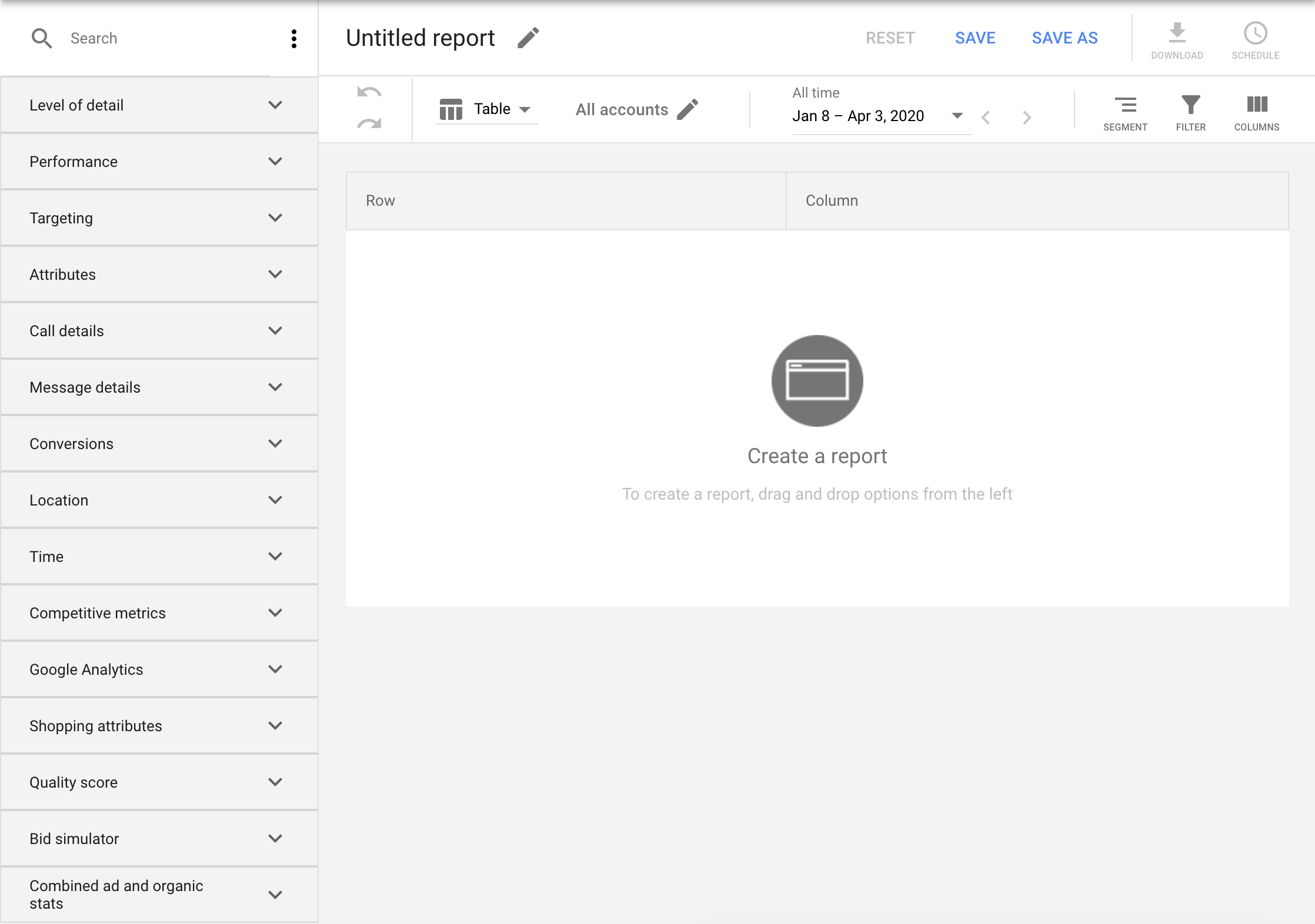
Các cột trong giao diện người dùng tương đương với Trường tài nguyên, Trường phân đoạn và Chỉ số trong GAQL.
Lọc
Bạn có thể lọc và sắp xếp dữ liệu trong báo cáo.
Phạm vi ngày
Giao diện người dùng Google Ads có một bảng hiển thị số liệu thống kê về tài khoản và một trình đơn thả xuống để kiểm soát phạm vi ngày của những số liệu thống kê này.
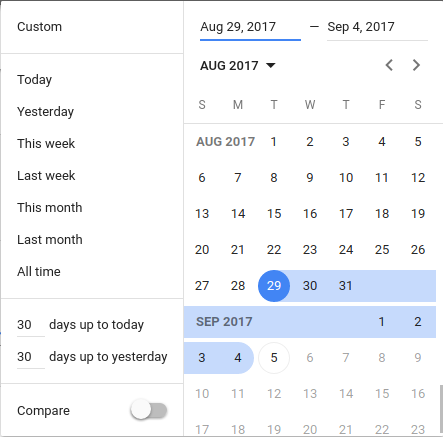
Bạn có quyền kiểm soát tương tự trong GAQL bằng cách lọc trên segments.date trong mệnh đề WHERE của một truy vấn GAQL.
Bộ lọc

Các bộ lọc trong giao diện người dùng tương đương với một hoặc nhiều điều kiện trong mệnh đề WHERE của GAQL.
Phân đoạn
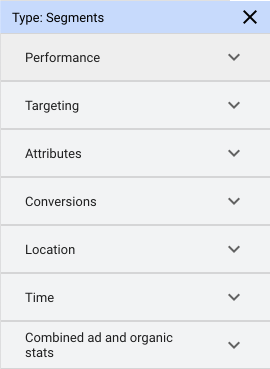
Để xem số liệu thống kê chi tiết hơn, hãy chia dữ liệu theo phân khúc. Ví dụ: giả sử bạn muốn xem số lượt hiển thị riêng cho Mạng Tìm kiếm của Google, tách biệt với Mạng Hiển thị của Google. Trong trường hợp đó, hãy phân đoạn báo cáo theo mạng. Hãy xem phần Phân đoạn để biết cách thêm các trường phân đoạn vào mệnh đề SELECT.
Phân trang
Điều hướng qua các báo cáo trong giao diện người dùng bằng cách sử dụng các chế độ kiểm soát ở cuối mỗi bảng dữ liệu. Các chế độ này cho phép bạn chuyển đổi trang và chọn số lượng kết quả cần hiển thị trong một tập hợp kích thước xác định.

Bạn có thể phân trang kết quả khi truy xuất báo cáo bằng GoogleAdsService.Search thông qua next_page_token. Để tìm nạp toàn bộ bộ kết quả mà không cần phân trang, hãy sử dụng GoogleAdsService.SearchStream.
Sắp xếp kết quả
Trong giao diện người dùng, bạn có thể sắp xếp kết quả bằng cách chọn một cột.
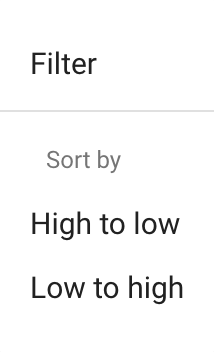
Trong GAQL, bạn có thể sử dụng mệnh đề ORDER BY và mệnh đề LIMIT để sắp xếp kết quả truy vấn.
Định dạng tải xuống
Trong giao diện người dùng, bạn có thể tải báo cáo xuống ở nhiều định dạng, chẳng hạn như CSV, TSV hoặc XML.
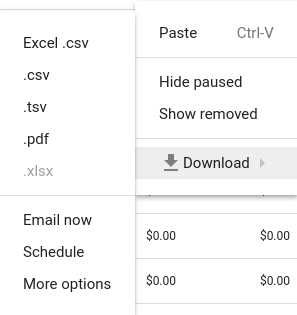
API này không trực tiếp hỗ trợ nhiều định dạng trong đầu ra, vì vậy, bạn phải thực hiện một số bước xử lý hậu kỳ. Hãy xem ví dụ về mã này để biết cách triển khai định dạng CSV trong một ứng dụng khách.
Lập lịch và gửi báo cáo qua email
Bạn có thể lập lịch và gửi báo cáo qua email từ giao diện người dùng, nhưng API không hỗ trợ các tính năng này.
Báo cáo tạo sẵn
Bạn có thể tạo danh sách báo cáo được xác định trước trong giao diện người dùng Google Ads.
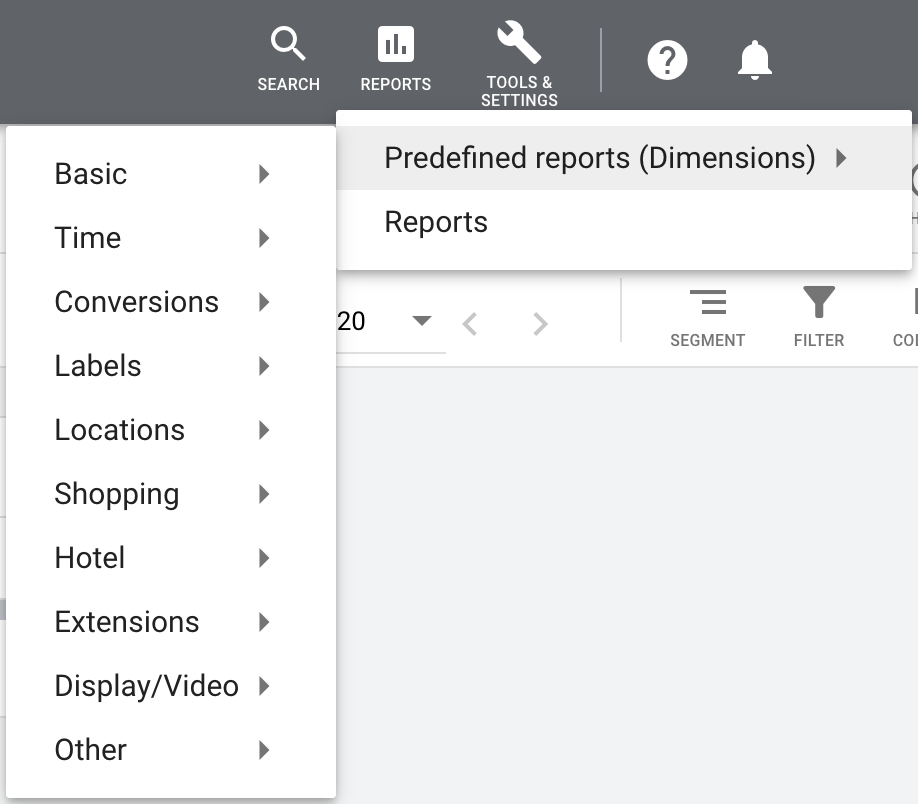
Sau đây là danh sách các báo cáo cơ bản được xác định trước và ResourceName GAQL tương ứng.
| Báo cáo cơ bản được xác định trước | Tên tài nguyên GAQL (Chỉ định trong mệnh đề FROM) |
|---|---|
| Tài khoản | khách hàng |
| Chiến dịch, Thông tin chi tiết về chiến dịch |
chiến dịch |
| Nhóm quảng cáo, Thông tin chi tiết về nhóm quảng cáo |
ad_group |
|
Quảng cáo, URL cuối cùng |
ad_group_ad |
| Từ khoá cho quảng cáo trên Mạng Tìm kiếm | keyword_view |
| Cụm từ tìm kiếm | search_term_view |
| Có trả tiền và không phải trả tiền | paid_organic_search_term_view |
| Trang đích | landing_page_view |
| Trang đích mở rộng | expanded_landing_page_view |
Ví dụ: trong bảng trước, bạn có thể sử dụng GAQL sau để tạo báo cáo Tài khoản:
SELECT
customer.descriptive_name,
customer.id,
metrics.clicks,
metrics.impressions,
metrics.ctr,
metrics.average_cpc,
metrics.cost_micros,
metrics.absolute_top_impression_percentage,
metrics.top_impression_percentage,
metrics.average_cpm
FROM customer
WHERE segments.date DURING LAST_7_DAYS
Những điểm khác biệt thường gặp
Khi so sánh báo cáo trên giao diện người dùng với báo cáo API, một trong những điểm khác biệt phổ biến nhất là giao diện người dùng sẽ ngầm lọc ra các thực thể đã bị xoá, trong khi API thì không.
Để sao chép chế độ xem giao diện người dùng mặc định, bạn cần thêm một bộ lọc, thường là sử dụng trường status để loại trừ các hàng đã bị xoá. Ví dụ:
SELECT campaign.name
FROM campaign
WHERE campaign.status != "REMOVED"

